Mostrar el editor Personalizar la interfaz de usuario (IUP)
- Haga clic en la

 . Buscar
. Buscar
Búsqueda de una cadena en un archivo CUIx
- En la ficha Personalizar, en el panel Personalizaciones en <nombre de archivo>, haga clic con el botón derecho en cualquier parte de la vista en árbol. Haga clic en Buscar.
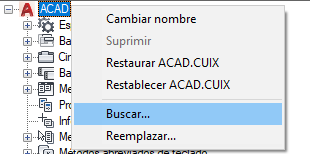
- En el cuadro de diálogo Buscar y reemplazar, en la ficha Buscar, haga lo siguiente:
- Introduzca una cadena de búsqueda en el cuadro Buscar.
- De forma opcional, determine si desea tener en cuenta u omitir las mayúsculas o minúsculas en la cadena de búsqueda con la casilla de verificación Ignorar mayús/minús. Desactive la casilla de verificación para buscar todos los ejemplares de la cadena de búsqueda independientemente de mayúsculas y minúsculas.
- Si lo desea, defina el archivo de personalización en el que debe realizarse la búsqueda con la casilla de verificación Restringir búsqueda a. Seleccione la casilla de verificación si desea buscar solo en uno de los archivos de personalización cargados y, a continuación, seleccione dicho archivo en la lista desplegable.

- Haga clic en Buscar siguiente para buscar el primer ejemplar de la cadena de búsqueda.
Aparece un mensaje que detalla la ubicación de la cadena de búsqueda y el número de resultados generados por la búsqueda.
- Siga haciendo clic en Buscar siguiente hasta encontrar el elemento que busca.
- Haga clic en Cerrar y edite el elemento coincidente con la cadena de búsqueda.
Nota: El elemento que contiene la coincidencia se resalta en el Editor IUP.
- Haga clic en Aplicar.
Búsqueda de una cadena en el panel Lista de comandos
- En la ficha Personalizar, en el panel Lista de comandos, haga clic con el botón derecho en la lista de comandos. Haga clic en Buscar.
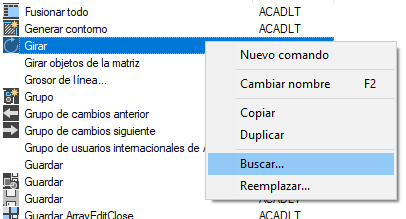
- En el cuadro de diálogo Buscar y reemplazar, en la ficha Buscar, haga lo siguiente:
- Introduzca una cadena de búsqueda en el cuadro Buscar.
- De forma opcional, determine si desea tener en cuenta u omitir las mayúsculas o minúsculas en la cadena de búsqueda con la casilla de verificación Ignorar mayús/minús. Desactive la casilla de verificación para buscar todos los ejemplares de la cadena de búsqueda independientemente de mayúsculas y minúsculas.
- Haga clic en Buscar siguiente para buscar el primer ejemplar de la cadena de búsqueda.
Aparece un mensaje que detalla la ubicación de la cadena de búsqueda y el número de resultados generados por la búsqueda.
- Siga haciendo clic en Buscar siguiente hasta encontrar el elemento que busca.
- Haga clic en Cerrar y edite el elemento coincidente con la cadena de búsqueda.
Nota: El elemento que contiene la coincidencia se resalta en el Editor IUP.
- Haga clic en Aplicar.
Detectar dónde se utiliza un comando
- En la ficha Personalizar, en panel Lista de comandos, haga clic con el botón derecho en el nombre de comando que desee buscar en un elemento de la interfaz de usuario. Haga clic en Buscar.
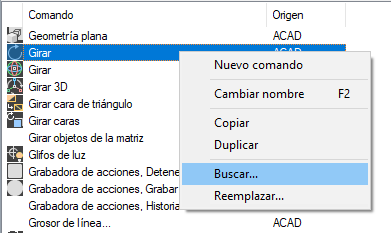
- En el cuadro de diálogo Buscar y reemplazar, en la ficha Buscar, haga clic en Buscar comando seleccionado para buscar la primera coincidencia del comando.
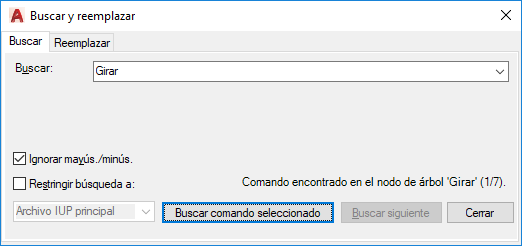
Aparece un mensaje que detalla la ubicación del comando, su posición exacta en el panel Personalizaciones en o Propiedades, y el número de ejemplares del comando.
- Siga haciendo clic en Buscar comando seleccionado para continuar la búsqueda.
Nota: El elemento que contiene la coincidencia se resalta en el Editor IUP.
- Haga clic en Cerrar.
- Haga clic en Aplicar.
Sustitución de una cadena de búsqueda
- En la ficha Personalizar, en el panel Personalizaciones en <nombre de archivo>, haga clic con el botón derecho en cualquier parte de la vista en árbol. Haga clic en Reemplazar.

- En el cuadro de diálogo Buscar y reemplazar, en la ficha Reemplazar, haga lo siguiente:
- Introduzca una cadena de búsqueda en el cuadro Buscar.
- Escriba una cadena de sustitución en el cuadro Reemplazar por.
- De forma opcional, determine si desea tener en cuenta u omitir las mayúsculas o minúsculas en la cadena de búsqueda con la casilla de verificación Ignorar mayús/minús. Desactive la casilla de verificación para buscar todos los ejemplares de la cadena de búsqueda independientemente de mayúsculas y minúsculas.
- Si lo desea, defina el archivo de personalización en el que debe realizarse la búsqueda con la casilla de verificación Restringir búsqueda a. Seleccione la casilla de verificación si desea buscar solo en uno de los archivos de personalización cargados y, a continuación, seleccione dicho archivo en la lista desplegable.
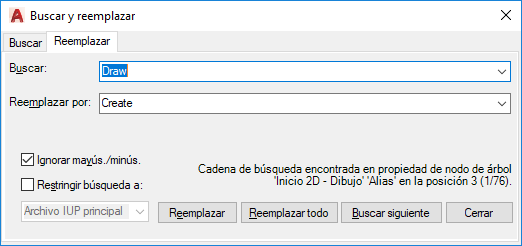
- Sustituya una o todas las cadenas de búsqueda coincidentes mediante una de las siguientes acciones:
- Haga clic en Buscar siguiente para buscar el primer ejemplar de la cadena de búsqueda y, a continuación, haga clic en Reemplazar para actualizar la cadena de búsqueda con el valor del cuadro Reemplazar por.
- Haga clic en Reemplazar todo para reemplazar todos los ejemplares de la cadena de búsqueda por el valor del cuadro Reemplazar por.
Nota: No se puede deshacer la sustitución de un valor de cadena. Si comete un error, cierre el cuadro de diálogo Buscar y reemplazar, cancele y cierre el editor Personalizar interfaz de usuario (IUP) y vuelva a intentarlo. - Haga clic en Cerrar.
- Haga clic en Aplicar.